Es ist einfach, den Batteriestatus Ihres Laptops im GUI-Modus zu finden. Sie können den Batteriestand leicht ablesen, indem Sie den Mauszeiger über das Batterieanzeigesymbol in der Task-/Oberleiste bewegen. Aber wie wäre es mit der Befehlszeile? Das wissen nicht alle. Neulich fragte ein Freund von mir, wie er den Batteriestand seines Laptops vom Terminal in seinem Ubuntu-Desktop aus überprüfen könne - daher dieser Beitrag. Hier habe ich fünf einfache Methoden eingefügt, die Ihnen helfen, den Batteriestatus und -stand des Laptops im Terminal in jeder Linux-Distribution zu überprüfen.
Überprüfen Sie den Batteriestatus und -stand des Laptops über die Befehlszeile in Linux
Wir können den Batteriestatus des Laptops auf verschiedene Weise über die Befehlszeile finden. Hier sind einige Möglichkeiten.
Methode 1 - Verwenden des "Upower"-Befehls
Der Upower Der Befehl ist bei den meisten Linux-Distributionen vorinstalliert. Um den Batteriestatus mit Upower anzuzeigen, öffnen Sie das Terminal und führen Sie Folgendes aus:
$ upower -i /org/freedesktop/UPower/devices/battery_BAT0
Beispielausgabe:
native-path: BAT0
vendor: Samsung SDI
model: DELL 7XFJJA2
serial: 4448
power supply: yes
updated: Tuesday 01 October 2019 12:50:41 PM IST (101 seconds ago)
has history: yes
has statistics: yes
battery
present: yes
rechargeable: yes
state: fully-charged
warning-level: none
energy: 33.4443 Wh
energy-empty: 0 Wh
energy-full: 33.4443 Wh
energy-full-design: 48.84 Wh
energy-rate: 0.0111 W
voltage: 12.446 V
percentage: 100%
capacity: 68.4773%
technology: lithium-ion
icon-name: 'battery-full-charged-symbolic' 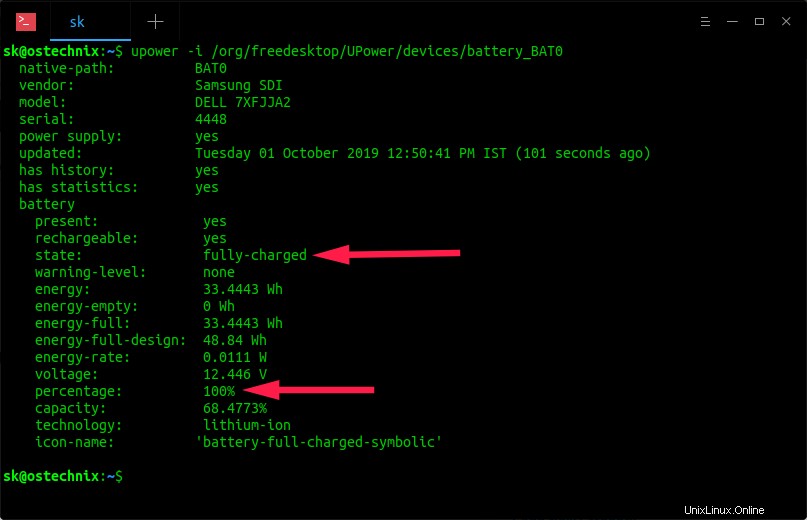
Wie Sie oben sehen, ist mein Akku jetzt voll aufgeladen und der Akkuladestand beträgt 100 %.
Wenn der obige Befehl aus irgendeinem Grund nicht funktioniert, versuchen Sie stattdessen den folgenden Befehl:
$ upower -i `upower -e | grep 'BAT'`
Beispielausgabe:
native-path: BAT0
vendor: Samsung SDI
model: DELL 7XFJJA2
serial: 4448
power supply: yes
updated: Tuesday 01 October 2019 12:54:41 PM IST (48 seconds ago)
has history: yes
has statistics: yes
battery
present: yes
rechargeable: yes
state: fully-charged
warning-level: none
energy: 33.4443 Wh
energy-empty: 0 Wh
energy-full: 33.4443 Wh
energy-full-design: 48.84 Wh
energy-rate: 0.0111 W
voltage: 12.446 V
percentage: 100%
capacity: 68.4773%
technology: lithium-ion
icon-name: 'battery-full-charged-symbolic' Upower zeigt nicht nur den Batteriestatus an, sondern auch die vollständigen Details der installierten Batterie wie Modell, Herstellername, Seriennummer, Status, Spannung usw.
Sie können den Status des Akkus auch nur durch die Kombination von upower anzeigen und grep Befehle wie unten gezeigt.
$ upower -i $(upower -e | grep BAT) | grep --color=never -E "state|to\ full|to\ empty|percentage"
Beispielausgabe:
state: fully-charged percentage: 100
Wie Sie in der obigen Ausgabe sehen, wurde der Akku meines Laptops vollständig aufgeladen.
Weitere Einzelheiten finden Sie in den Manpages.
$ man upower
Methode 2 - Verwendung des "acpi"-Befehls
Das acpi Der Befehl zeigt den Batteriestatus und andere ACPI-Informationen in Ihrer Linux-Distribution an.
Möglicherweise müssen Sie acpi installieren Befehl in einigen Linux-Distributionen.
Auf Arch Linux und seinen Derivaten:
$ sudo pacman -S acpi
So installieren Sie acpi auf Debian, Ubuntu und seinen Derivaten:
$ sudo apt-get install acpi
Unter RHEL, CentOS, Fedora:
$ sudo yum install acpi
Oder,
$ sudo dnf install acpi
Führen Sie nach der Installation von acpi den folgenden Befehl aus:
$ acpi -V
Hinweis: Hier "V" ist ein Großbuchstabe.
Beispielausgabe:
Battery 0: Discharging, 98%, 01:43:14 remaining Battery 0: design capacity 4400 mAh, last full capacity 3013 mAh = 68% Battery 1: Discharging, 0%, rate information unavailable Adapter 0: off-line Thermal 0: ok, 60.5 degrees C Thermal 0: trip point 0 switches to mode critical at temperature 84.0 degrees C Cooling 0: Processor 0 of 3 Cooling 1: intel_powerclamp no state information available Cooling 2: Processor 0 of 3 Cooling 3: x86_pkg_temp no state information available Cooling 4: Processor 0 of 3 Cooling 5: LCD 0 of 15 Cooling 6: Processor 0 of 3
Um nur den Ladezustand der Batterie zu prüfen. Führen Sie dazu Folgendes aus:
$ acpi
Beispielausgabe:
Battery 0: Discharging, 98%, 01:48:14 remaining Battery 1: Discharging, 0%, rate information unavailable
Prüfen Sie die Batterietemperatur:
$ acpi -t
Beispielausgabe:
Thermal 0: ok, 58.5 degrees C
Wir können die obige Ausgabe in Fahrenheit anzeigen mit -f Flagge:
$ acpi -t -f
Beispielausgabe:
Thermal 0: ok, 144.5 degrees F
Möchten Sie wissen, ob die Wechselstromversorgung angeschlossen ist oder nicht? Einfach! Führen Sie einfach den folgenden Befehl aus:
$ acpi -a
Beispielausgabe:
Adapter 0: on-line
Wenn kein Wechselstrom verfügbar ist, sehen Sie die folgende Ausgabe:
Adapter 0: off-line
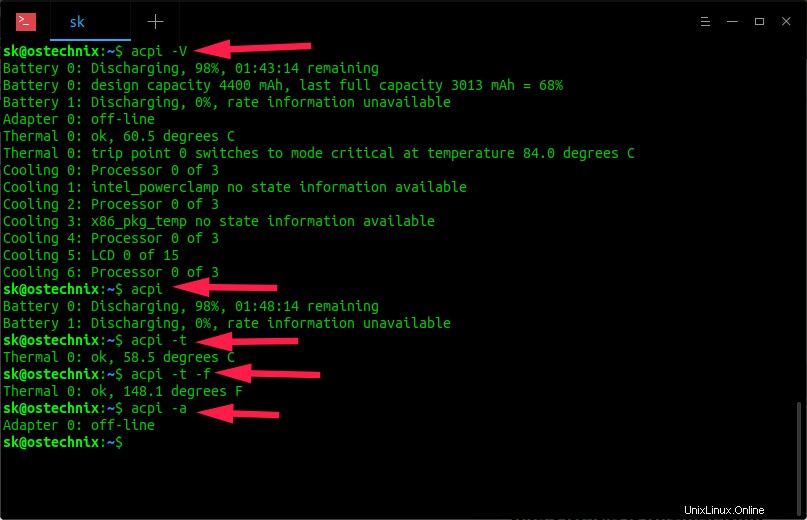
Weitere Einzelheiten finden Sie in den Manpages.
$ man acpi
Methode 3:Verwenden der Befehle „cat“ und „find“
Dies wurde von einem unserer Leser im Kommentarbereich vorgeschlagen.
Wir können cat verwenden und find Befehl zum Anzeigen der Batteriedetails.
Um nur die Batteriekapazität zu erfahren, führen Sie Folgendes aus:
$ cat /sys/class/power_supply/BAT0/capacity
Beispielausgabe:
89
Hier beträgt mein Akkustand 89 %.
Für alle Details zur Batterie wäre der Befehl:
$ find /sys/class/power_supply/BAT0/ -type f | xargs -tn1 cat
Beispielausgabe:
cat /sys/class/power_supply/BAT0/uevent POWER_SUPPLY_NAME=BAT0 POWER_SUPPLY_STATUS=Discharging POWER_SUPPLY_PRESENT=1 POWER_SUPPLY_TECHNOLOGY=Li-ion POWER_SUPPLY_CYCLE_COUNT=0 POWER_SUPPLY_VOLTAGE_MIN_DESIGN=11100000 POWER_SUPPLY_VOLTAGE_NOW=11646000 POWER_SUPPLY_CURRENT_NOW=1905000 POWER_SUPPLY_CHARGE_FULL_DESIGN=4400000 POWER_SUPPLY_CHARGE_FULL=3013000 POWER_SUPPLY_CHARGE_NOW=2696000 POWER_SUPPLY_CAPACITY=89 POWER_SUPPLY_CAPACITY_LEVEL=Normal POWER_SUPPLY_MODEL_NAME=DELL 7XFJJA2 POWER_SUPPLY_MANUFACTURER=Samsung SDI POWER_SUPPLY_SERIAL_NUMBER= 4448 cat /sys/class/power_supply/BAT0/charge_full_design 4400000 cat /sys/class/power_supply/BAT0/serial_number 4448 cat /sys/class/power_supply/BAT0/technology Li-ion cat /sys/class/power_supply/BAT0/current_now 1905000 cat /sys/class/power_supply/BAT0/charge_now 2696000 cat /sys/class/power_supply/BAT0/present 1 cat /sys/class/power_supply/BAT0/power/runtime_active_time 0 cat /sys/class/power_supply/BAT0/power/runtime_active_kids 0 cat /sys/class/power_supply/BAT0/power/runtime_usage 0 cat /sys/class/power_supply/BAT0/power/runtime_status unsupported cat /sys/class/power_supply/BAT0/power/autosuspend_delay_ms cat: /sys/class/power_supply/BAT0/power/autosuspend_delay_ms: Input/output error cat /sys/class/power_supply/BAT0/power/async disabled cat /sys/class/power_supply/BAT0/power/runtime_suspended_time 0 cat /sys/class/power_supply/BAT0/power/runtime_enabled disabled cat /sys/class/power_supply/BAT0/power/control auto cat /sys/class/power_supply/BAT0/manufacturer Samsung SDI cat /sys/class/power_supply/BAT0/type Battery cat /sys/class/power_supply/BAT0/charge_full 3013000 cat /sys/class/power_supply/BAT0/capacity 89 cat /sys/class/power_supply/BAT0/cycle_count 0 cat /sys/class/power_supply/BAT0/voltage_now 11646000 cat /sys/class/power_supply/BAT0/status Discharging cat /sys/class/power_supply/BAT0/alarm 0 cat /sys/class/power_supply/BAT0/model_name DELL 7XFJJA2 cat /sys/class/power_supply/BAT0/voltage_min_design 11100000 cat /sys/class/power_supply/BAT0/capacity_level Normal
Methode 4:Verwenden des "Batstat"-Programms
Der Batstat ist ein kleines ncurses-basiertes CLI-Dienstprogramm zum Anzeigen des Batteriestatus Ihres Laptops in Unix-ähnlichen Systemen. Es werden die folgenden Details angezeigt:
- Aktueller Akkustand
- Aktuelle Energie
- Volle Ladeenergie
- Zeit, die seit dem Start des Programms verstrichen ist, ohne die Ruhezeit der Maschine zu verfolgen.
- Akkustandverlauf
Die Installation von batstat ist ein Kinderspiel.
Git klonen Sie die neueste Version mit dem Befehl:
$ git clone https://github.com/Juve45/batstat.git
Der obige Befehl zieht die neueste Batstat-Version und speichert ihren Inhalt in einem Ordner namens "batstat".
Cd in das Verzeichnis batstat/bin/:
$ cd batstat/bin/
Kopieren Sie die Binärdatei "batstat" in Ihren PFAD , zum Beispiel /usr/local/bin/ .
$ sudo cp batstat /usr/local/bin/
Machen Sie es mit dem Befehl ausführbar:
$ sudo chmod +x /usr/local/bin/batstat
Führen Sie abschließend den folgenden Befehl aus, um Ihren Batteriestatus anzuzeigen.
$ batstat
Beispielausgabe:
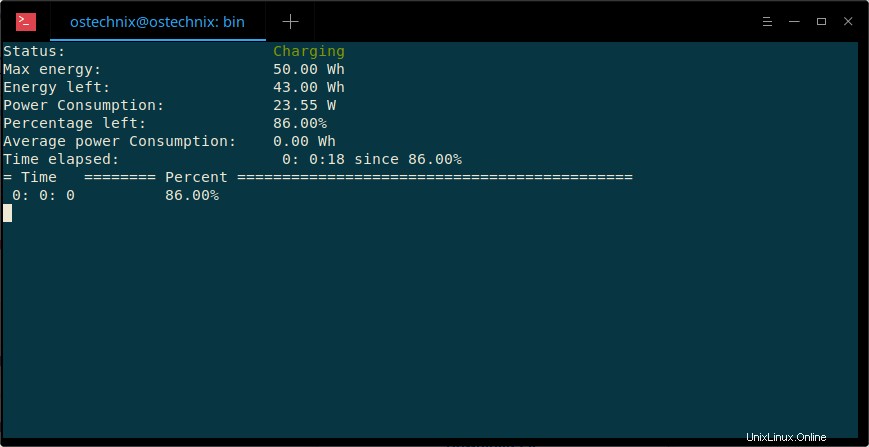
Wie Sie im obigen Screenshot sehen, befindet sich mein Akku im Lademodus.
Dieses Dienstprogramm hat jedoch einige Einschränkungen. Zum Zeitpunkt der Erstellung dieses Handbuchs unterstützt batstat nur eine Batterie. Und es sammelt Informationen nur aus diesem Ordner - "/sys/class/power_supply/" . Wenn Ihr Gerät die Batterieinformationen in einem anderen Ordner enthält, funktioniert dieses Programm nicht.
Weitere Einzelheiten finden Sie auf der GitHub-Seite von batstat.
- Batstat-GitHub-Repository
Methode 5:Verwenden des Programms "battery-level-cli"
Das Akkustands-Cli ist ein weiteres Befehlszeilenprogramm zur Anzeige des Akkuladestands in Linux. Im Gegensatz zum Programm „batstat“ zeigt es nur den Batteriestand an. Es hilft Ihnen nicht herauszufinden, ob der Akku geladen wird oder nicht. Es ist in NodeJS geschrieben , stellen Sie also sicher, dass auf Ihrem System NodeJS installiert ist. Wenn nodejs nicht installiert ist, finden Sie im Folgenden Informationen zur Installation.
- So installieren Sie NodeJS unter Linux
Sobald NodeJS installiert ist, optimieren Sie den folgenden Befehl, um das Dienstprogramm „battery-level-cli“ zu installieren:
$ npm install --global battery-level-cli
Jetzt können Sie den Batteriestand mit dem Befehl anzeigen:
$ battery-level 100%
Weitere Einzelheiten finden Sie im GitHub-Repository des Projekts:
- Battery-level-cli GitHub-Repository
Schlussfolgerung
Möglicherweise gibt es viele Befehle und Programme, um den Batteriestatus des Laptops vom Terminal in Linux zu überprüfen. Soweit ich weiß, haben die oben angegebenen Methoden wie erwartet einwandfrei funktioniert. Wenn Sie einige andere Befehle/Dienstprogramme kennen, um den Batteriestatus herauszufinden, lassen Sie es mich im Kommentarbereich unten wissen. Ich werde sie auch prüfen und hinzufügen.